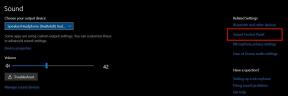OnePlus Nord Android 11 (AOSP 11.0 R) Update
Nicht Kategorisiert / / August 05, 2021
In diesem Tutorial zeigen wir Ihnen, wie Sie Android 11 auf OnePlus Nord (Codename avicii) installieren. Nun, dies ist ein benutzerdefiniertes ROM, das auf dem neuesten AOSP-Quellcode für Android 11 basiert. Um diese Firmware auf Ihrem OnePlus Nord zu installieren, müssen Sie den Bootloader entsperren und TWRP auf Ihrem Telefon haben.
Aktualisiert am 24. September 2020: Für den Beamten Android 11 Timeline für OnePlus NordLesen Sie unseren Artikel.
Inhaltsverzeichnis
- 1 Android 11 und seine Funktionen
-
2 So installieren Sie AOSP Android 11 auf OnePlus Nord
- 2.1 Voraussetzungen
- 2.2 Was funktioniert?
- 2.3 Bekannte Probleme
- 2.4 Laden Sie AOSP Android 11 herunter
- 2.5 Installieren Sie AOSP Android 11 auf OnePlus Nord (avicii)
Android 11 und seine Funktionen
Nun, Android 11, Googles 11. Iteration, ähnelt Android 10, enthält jedoch eine Handvoll neuer Funktionen und Änderungen. Das Update enthält Benachrichtigungsverlauf, Chat-Blasen, Konversationsbenachrichtigungen, Bildschirmrekorder, Steuerelemente für neue Medien und Smart Device Steuerelemente, einmalige Erlaubnis, verbessertes dunkles Thema mit dem Planungssystem, App-Vorschläge, drahtloses Android Auto und viele Mehr. Weitere Informationen finden Sie in unserem Artikel
Unterstützte Liste für Android 11, Android 11 Benutzerdefinierte ROM-Liste, beste Android 11 Funktionen, und viele mehr.
So installieren Sie AOSP Android 11 auf OnePlus Nord
Mit einer so langen Liste an Extras möchten Sie zweifellos das AOSP Android 11 auf OnePlus Nord (avicii) ausprobieren. Bevor wir jedoch die Installationsschritte auflisten, lesen Sie bitte den Abschnitt mit den Voraussetzungen. Stellen Sie sicher, dass Ihr Gerät alle genannten Anforderungen erfüllt. Gehen Sie danach die Arbeitsfunktionen und die Liste der bekannten Probleme in diesem ROM durch. Nachdem Sie alle Anforderungen durchlaufen haben, können Sie mit den Installationsschritten fortfahren.




Voraussetzungen
- Nur auf OnePlus Nord (avicii) getestet
- Erstellen Sie in erster Linie eine vollständige Gerätesicherung.
- Aktivieren Sie beim nächsten Mal das USB-Debugging auf Ihrem OnePlus Nord. Dadurch wird Ihr Gerät im ADB-Modus von Ihrem PC erkannt. Gehen Sie also zu Einstellungen> Über das Telefon> Tippen Sie siebenmal auf Build-Nummer> Gehen Sie zurück zu Einstellungen> System> Erweitert> Entwickleroptionen> USB-Debugging aktivieren.

- Auf Ihrem Gerät muss außerdem der Bootloader entsperrt sein. Wenn Sie dies noch nicht getan haben, lesen Sie unsere ausführliche Anleitung zu So entsperren Sie den Bootloader auf OnePlus Nord [Offizielle Methode].
- Als nächstes müssen Sie auch die TWRP-Wiederherstellung auf Ihrem Gerät installieren. Dies wird benötigt, um das AOSP Android 11 auf Ihrem OnePlus Nord zu flashen. Weitere Informationen zur Installation finden Sie in unserem umfassenden Tutorial TWRP-Wiederherstellung für OnePlus Nord.
Was funktioniert?
- Stiefel
- RIL (Anrufe, SMS, Daten)
- Fingerabdruck
- W-lan
- Bluetooth
- Kamera
- Camcorder
- Video-Wiedergabe
- Audio
- Sensoren
- Blitz
- LED
- Volte
- VoWiFi
- Geographisches Positionierungs System
Bekannte Probleme
- Vorerst freizügig
- Bluetooth Media funktioniert nicht
- In Call funktioniert der Näherungssensor nicht
Laden Sie AOSP Android 11 herunter
Bevor Sie die Firmware-Datei herunterladen, sollten Sie einige wichtige Punkte erwähnen. Sie sollten nur den richtigen Hersteller und die richtige Firmware Ihres Geräts mit stabilem ROM verwenden. In diesem Sinne möchten wir uns bei XDA Senior Member bedanken CryllicBuster273 für dieses ROM.
Downloads
AOSP 11.0 Benutzerdefiniertes ROM: Download-Link | Neuestes ROM: XDA-Entwicklungsseite
Herunterladen Android 11 Gapps
Nachdem Sie die oben genannten Dateien heruntergeladen haben, übertragen Sie sie auf Ihr Gerät. Führen Sie dann die folgenden Schritte aus, um AOSP Android 11 auf Ihrem OnePlus Nord (avicii) -Gerät zu installieren.
Warnung
Bevor wir mit diesem Verfahren beginnen, empfehle ich Ihnen dringend, eine Sicherungskopie Ihres Gerätespeichers und aller auf Ihrem Gerät gespeicherten Dateien zu erstellen. Darüber hinaus wird empfohlen, die in diesem Beitrag genannten Schritte sorgfältig zu befolgen, um dauerhafte Schäden zu vermeiden oder Ihr Gerät zu beschädigen. Wenn etwas schief geht, ist der Autor oder GetDroidTips nicht dafür verantwortlich.
Installieren Sie AOSP Android 11 auf OnePlus Nord (avicii)
- Schließen Sie Ihr Gerät über ein USB-Kabel an den PC an. Stellen Sie sicher, dass das USB-Debugging aktiviert ist.
- Gehen Sie dann zum Ordner "platform-tools", geben Sie CMD in die Adressleiste ein und drücken Sie die Eingabetaste. Dadurch wird die Eingabeaufforderung gestartet.

- Führen Sie den folgenden Befehl im CMD-Fenster aus, um Ihr Gerät mit TWRP Recovery zu starten:
ADB Neustart Wiederherstellung
- Gehen Sie nun zum Löschabschnitt und formatieren Sie System, Daten und Cache. Führen Sie einen rechten Wisch aus, um das Format zu vervollständigen.

TWRP Home - Jetzt ist es Zeit, das AOSP Android 11 ROM auf Ihr OnePlus Nord zu flashen. Gehen Sie dazu zu Installieren, wählen Sie die AOSP ROM ZIP-Datei aus und wischen Sie mit der rechten Maustaste, um die Datei zu installieren.
- Wenn Sie auch Google Apps möchten, müssen Sie es an dieser Instanz selbst flashen. Gehen Sie zu Installieren, wählen Sie die GApps-ZIP-Datei aus und wischen Sie mit der rechten Maustaste, um diese Datei zu flashen.
- Wenn dies erledigt ist, können Sie Ihr Gerät neu starten. Gehen Sie zu Neustart und wählen Sie System.

Ihr Gerät startet jetzt mit dem neu installierten Betriebssystem. Damit schließen wir die Anleitung zur Installation von AOSP Android 11 auf OnePlus Nord ab. Denken Sie daran, dass der erste Start einige Zeit in Anspruch nehmen kann und Sie Ihr Gerät möglicherweise von Grund auf neu einrichten müssen.
Wenn Sie das ROM installiert haben, teilen Sie Ihre Meinung dazu im Kommentarbereich mit. Abgerundet werden hier einige iPhone Tipps und Tricks, PC-Tipps und Tricks, und Android Tipps und Trick dass Sie auch auschecken sollten.
Ich bin ein Tech Content Writer und ein Vollzeit-Blogger. Da ich Android und Googles Gerät liebe, begann ich meine Karriere mit dem Schreiben für Android OS und deren Funktionen. Dies führte mich dazu, "GetDroidTips" zu starten. Ich habe einen Master of Business Administration an der Mangalore University in Karnataka abgeschlossen.